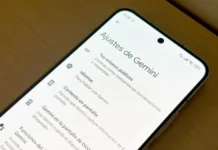Bixby llegó en su momento con el ánimo de competir con Google Assistant, Siri y sobre todo con Alexa. Si hay un asistente que domina con mano de hierro el panorama actual en lo que a asistentes virtuales se refiere esa es la propuesta de Amazon, máxime con su expansión imparable a todo tipo de ecosistemas.
Samsung con Bixby lleva un paso más lento. Un historial desde que salió a la luz que no ha estado exento de polémicas. Una de las primeras estaba relacionada con la capacidad para poder ser usado en otros idiomas: sólo estaba disponible en Inglés y en Coreano, unas limitaciones importantes. A inicios de este año comenzó su andadura de forma oficial en más idiomas en los terminales compatibles. Era la primera «pega», puesto que otra venía en relación al botón dedicado por fuerza a Bixby… una obligatoriedad que ahora pasa a mejor vida.
Bixby no calaba entre los usuarios
Y es que una de las quejas de los usuarios estaba relacionada con la limitación que ofrecía Samsung, pues el botón situado en el lateral del teléfono sólo se podía usar para acceder al asistente de la firma coreana. No había manera, al menos de forma oficial, de remapear el botón de Bixby de forma que se pudiera usar con otra aplicación o funcionalidad.
Muchos interesados pedían que se pudiera usar para desbloquear Google Assistant o por ejemplo activar la cámara y con este sentido llegó por medio de los compañeros de XDA Developers bxActions. Una aplicación que ofrecía la posibilidad de desbloquear el acceso directo a Bixby de forma que este pudiera ser usado para cualquier otra utilidad.
Era el método existente hasta hace unas horas, momento en el cual Samsung ha lanzado una actualización que permite a los poseedores de un teléfono Galaxy, remapear Bixby. Una mejora que hemos visto llegar en el Galaxy S10 y que ahora se extiende a las familias Galaxy S8 y S9, Note 8 y Note 9. Por medio de la recientemente renombrada Galaxy Store (antes Galaxy Apps) Samsung ha liberado una actualización de Bixby que permite cambiar el uso que le damos al botón.
Galaxy Store

-
El primer paso para poder acceder al remapeado de la función pasa por abrir la aplicación Galaxy Store, disponible de fábrica en los terminales de Samsung.
-
En la zona superior izquierda veremos el clásico menú «hamburguesa» (el de los tres puntos) en el que debemos pulsar.
- De todas las opciones disponibles nos quedamos con «Mi Página» en la que entramos.
- Dentro de esta opción tenemos que marcar en «Actualizar» para comprobar las actualizaciones que tenemos pendientes. En mi caso, ya están instaladas y por eso no marca descarga alguna.
- Las actualizaciones comienzan el proceso de descarga y actualización, el cual puede durar más o menos en función de la velocidad de nuestra conexión de red.
Configurar el botón Bixby

Hemos iniciado el proceso necesario para acceder a la nueva funcionalidad y el teléfono ya está preparado para poder cambiar el uso del botón Bixby. Ahora tenemos que cambiar el escenario para concluir el proceso de configuración.
- Acudimos a los ajustes del teléfono para encontrar el apartado «Funciones avanzadas».
- Entramos en el acceso «Tecla Bixby».

- Se abre una nuevo menú de opciones con dos posibilidades: pulsar una vez para abrir Bixby o pulsar dos veces para abrir Bixby.
- En mi caso el uso de Bixby es residual, por lo que opto por abrirlo con doble pulsación, siendo la opción elegida.
- En este caso el sistema abre una ventana que pregunta el uso que queremos dar con una única pulsación, bien activar alguna acción o app o ejecutar un comando rápido.
- En mi caso he optado por abrir la cámara, pues me resulta más útil.
Entre las acciones, tenemos acceso a casi cualquiera de las aplicaciones que tenemos instaladas en el móvil. Si optamos por usar los comandos rápidos el sistema nos ofrece acceso a una línea de acciones que vienen a ser cómo rutinas. Estas, en lugar de establecerse por medio de la voz, ahora son accesibles (la seleccionada) por medio de la tecla Bixby.

De esta forma, en función de la configuración marcadas podemos por ejemplo lograr que al pulsar el botón, se apague la pantalla AOD (Always On Display), se fije una alarma y se apaguen las luces de casa. El número de combinaciones es casi inabarcable.
Con estos sencillos pasos podemos darle una segunda vida al botón dedicado a Bixby que en muchos casos ha estado infrautilizado. Samsung ha visto que es mejor ofrecer esta posibilidad a los usuarios y que seamos nosotros los que determinemos el uso que queremos darle.